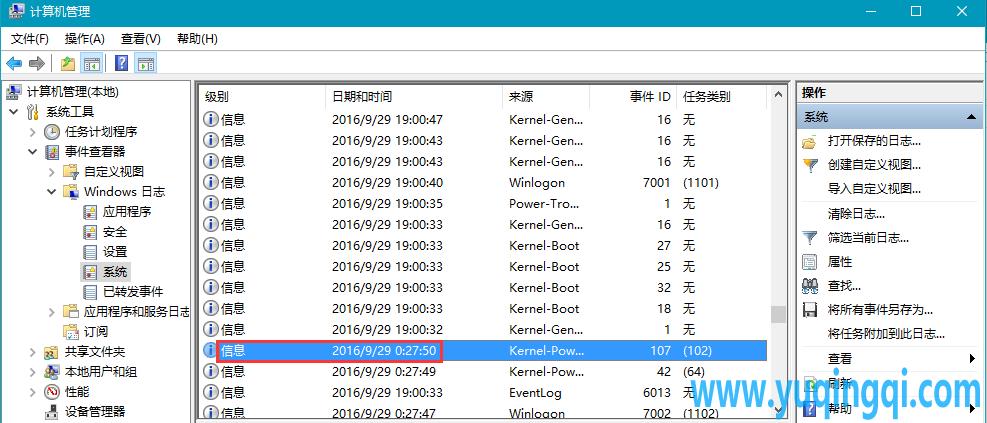在openSUSE系统中,查看系统日志是一项常见的任务,无论是进行故障排查还是监控系统状态,都需要对系统日志有一定的了解,本文将详细介绍如何在openSUSE中查看系统日志。
系统日志概述
系统日志是记录操作系统和应用程序运行过程中产生的各种事件和错误的文件,在Linux系统中,系统日志通常存储在/var/log目录下,可以通过查看这些日志文件来获取系统运行的详细信息。
查看系统日志的方法
1. 使用命令行工具
在openSUSE中,可以使用以下命令行工具来查看系统日志:
tail:用于查看文件的末尾部分,常用于实时查看日志文件,要查看/var/log/messages文件的最后10行,可以使用以下命令:
“`
tail n 10 /var/log/messages
“`
grep:用于在文件中搜索指定的内容,要在/var/log/messages文件中搜索包含“error”的行,可以使用以下命令:
“`
grep "error" /var/log/messages
“`
dmesg:用于查看内核消息,通常用于查看系统启动过程中的日志信息,要查看系统启动过程中的日志信息,可以使用以下命令:
“`
dmesg
“`
2. 使用图形界面工具
除了命令行工具外,还可以使用图形界面工具来查看系统日志,在openSUSE中,可以使用以下图形界面工具:
Yast:openSUSE的系统管理工具,提供了丰富的系统管理功能,包括查看系统日志,要使用Yast查看系统日志,可以依次点击“应用程序”>“系统”>“Yast”>“日志文件”。
GNOME日志查看器:GNOME桌面环境下的日志查看工具,可以方便地查看和管理系统日志,要使用GNOME日志查看器,可以在终端中输入gnomesystemlog命令,或者在应用程序菜单中搜索“日志查看器”。
常见问题及解决方法
在使用openSUSE系统时,可能会遇到一些与系统日志相关的问题,以下是两个常见问题及其解决方法:
问题1:如何清空系统日志?
解答:要清空系统日志,可以使用echo命令将空内容写入日志文件,要清空/var/log/messages文件,可以使用以下命令:
echo "" > /var/log/messages问题2:如何设置系统日志的存储大小限制?
解答:要设置系统日志的存储大小限制,可以使用logrotate工具,需要创建一个logrotate配置文件,例如/etc/logrotate.d/custom,并在其中添加以下内容:
/var/log/messages { size 10M rotate 5 missingok notifempty compress }这个配置表示,当/var/log/messages文件的大小超过10MB时,将进行轮换,最多保留5个备份,同时对轮换后的日志文件进行压缩。
归纳
本文介绍了在openSUSE中查看系统日志的方法,包括使用命令行工具和图形界面工具,还介绍了两个与系统日志相关的常见问题及其解决方法,希望这些信息能帮助您更好地使用openSUSE系统。